Cette section décrit la migration du réseau vers le segment.
Avant de commencer
- Avant la mise à niveau d'un dispositif Edge, vérifiez que SD-WAN Orchestrator et SD-WAN Gateway sont de la même version ou d'une version ultérieure à celle du dispositif Edge.
Note : Du fait que les dispositifs Edge 3.X ne prennent en charge que les profils basés sur un segment, la mise à jour de l'image 3.2 est transférée vers le dispositif Edge uniquement si un profil segmenté lui est attribué. Après l'attribution d'un profil basé sur un segment à un dispositif Edge, il ne peut pas être réaffecté à un profil basé sur un réseau. Le passage d'un profil basé sur un réseau vers un profil basé sur un segment est pris en charge, mais pas l'inverse.
- Avant de migrer un profil, vérifiez que la segmentation est activée.
Note : Par défaut, elle est activée.
Étape 1 : Créer un segment non global pour l'allocation d'un réseau invité
Du fait que les réseaux invités sont créés par défaut dans un profil basé sur un réseau, vous devez créer un segment non global pour mapper les réseaux invités à un segment distinct lors de la migration.
- Dans SD-WAN Orchestrator, accédez à Configurer (Configure) > Segments. L'écran Segments s'affiche. Notez que vous ne pouvez pas supprimer le segment global.

- Pour créer un segment, cliquez sur le symbole Ajouter (Add)
 .
. - Cliquez sur Enregistrer les modifications (Save Changes).
Étape 2 : Créer un profil migré à partir d'un profil réseau
- Dans le panneau de navigation de SD-WAN Orchestrator, accédez à Configurer (Configure) > Profils (Profiles).
- Pour sélectionner un profil basé sur un réseau, cochez la case en regard du nom du profil de configuration.
- Dans le menu déroulant Actions, choisissez Migrer le profil (Migrate Profile).
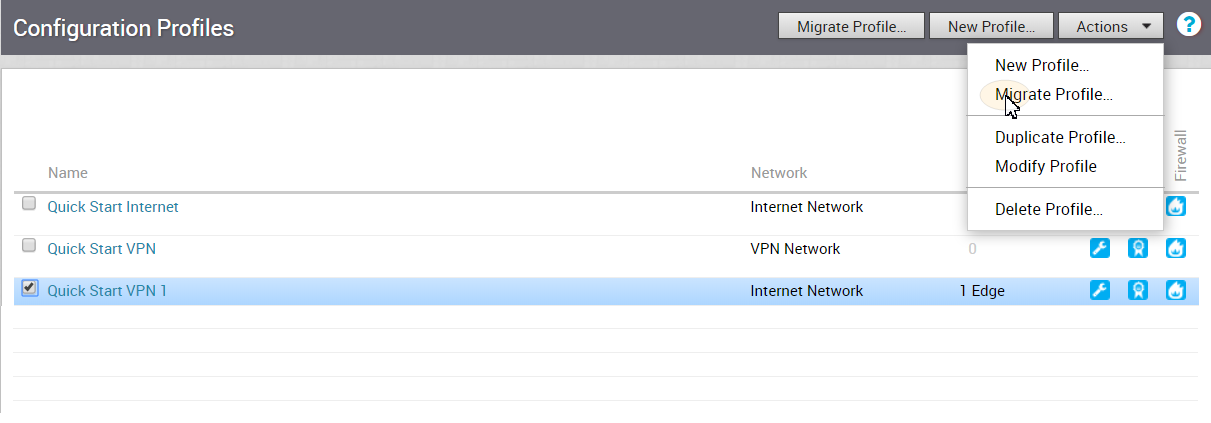
- Dans la boîte de dialogue Migrer le profil (Migrate Profile), entrez un nom et une description pour le profil.
- Sélectionnez le segment auquel le réseau invité sera mappé (reportez-vous à l'étape 4).
La configuration du segment d'entreprise est migrée vers le segment global.
- Cliquez sur le bouton Créer (Create).
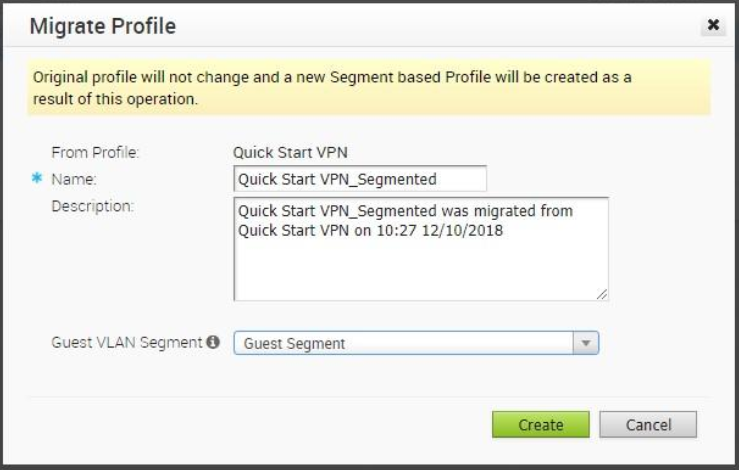
Un nouveau profil basé sur un segment est créé avec les mêmes paramètres dans le segment global que l'ancien profil basé sur un réseau. Voir l'image ci-dessous. Notez qu'aucun dispositif Edge n'est attribué à ce profil.
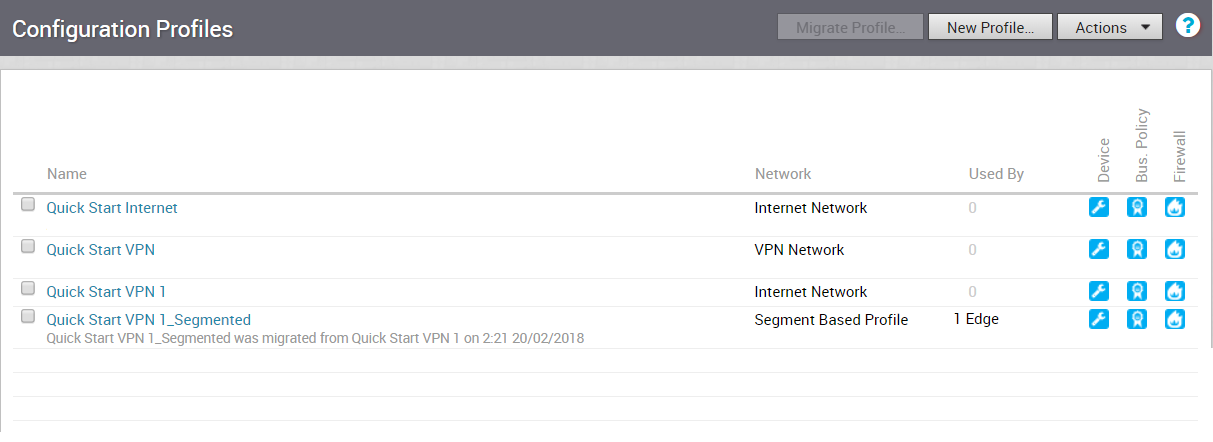
Étape 3 : Attribuer le profil migré à des dispositifs Edge (voir REMARQUE IMPORTANTE ci-dessous)
Au cours de cette étape, aucune mise à jour de la configuration n'est transférée vers le dispositif Edge, tandis que l'image logicielle signalée par dispositif Edge est inférieure à 3.0. Les dispositifs Edge dans cet état sont essentiellement à « configuration figée » jusqu'à ce qu'une image 3.X leur soit provisionnée.
Pour attribuer un profil basé sur un segment à un dispositif Edge basé sur un réseau :
- Accédez à Configurer (Configure) > Dispositifs Edge (Edges) dans le panneau de configuration de SD-WAN Orchestrator.
- Dans l'écran Dispositifs Edge (Edges), sélectionnez le dispositif Edge auquel vous souhaitez attribuer un profil de segment.
- Dans l'onglet Présentation du dispositif Edge (Edge Overview), accédez à la zone Profil (Profile).
- Dans le menu déroulant Profil (Profile), choisissez un Profil basé sur un segment (Segment Based Profile).
Le profil basé sur un segment est appliqué uniquement après la mise à niveau du dispositif Edge vers la version 3.2.X.
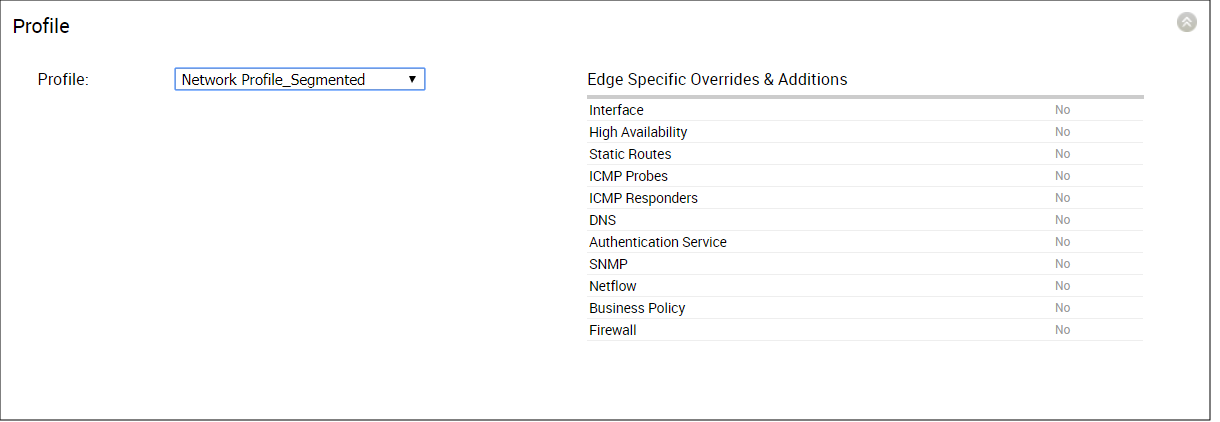
Étape 4 : Créer un profil d'opérateur avec une image Edge 3.2 (étape au niveau de l'opérateur uniquement)
Les opérateurs doivent créer un profil d'opérateur avec une image Edge 3.2 avant de pouvoir migrer un profil. Les utilisateurs au niveau de l'entreprise et du partenaire ne disposent d'aucun accès aux fonctionnalités de cette étape.
L'étape 5 est une étape au niveau de l'opérateur uniquement. Votre opérateur doit créer un profil d'opérateur avec une image Edge 3.2.
- Dans SD-WAN Orchestrator, choisissez Profils d'opérateurs (Operator Profiles). Voir l'image ci-dessous.
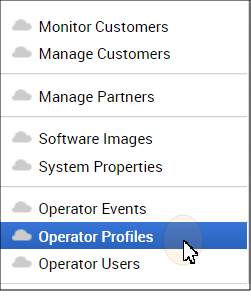
- Dans l'écran Profil d'opérateur (Operator Profile), cliquez sur le bouton Nouveau profil (New Profile).
- Dans la boîte de dialogue Nouveau profil d'opérateur (New Operator Profile) :
- Entrez un nom et une description pour le profil.
- Dans le menu déroulant Type de configuration (Configuration Type), choisissez Basé sur un segment (Segment Based).
- Cliquez sur le bouton Créer (Create).
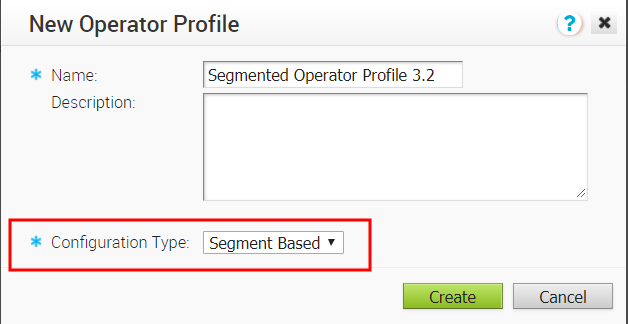
- Dans l'écran Profil d'opérateur (Operator Profile) récemment créé, accédez à la zone Version logicielle (Software Version).
- Dans la zone Version logicielle (Software Version), choisissez une version du logiciel dans le menu déroulant Version. (Voir l'image ci-dessous.)

- Cliquez sur le bouton Enregistrer les modifications (Save Changes) en haut de l'écran SD-WAN Orchestrator.
Une remarque importante a été ajoutée à cette étape pour la version du logiciel 3.3.0 (voir la remarque ci-dessous).
Le dispositif Edge avec le profil segmenté reçoit une mise à jour de l'image logicielle via le profil d'opérateur. Pour ce faire, changez de profil d'opérateur du client ou attribuez un nouveau profil d'opérateur aux dispositifs Edge sélectionnés. Les étapes ci-dessous décrivent comment attribuer un nouveau profil d'opérateur à un dispositif Edge sélectionné.
Pour attribuer un nouveau profil d'opérateur :
- Dans le panneau de configuration de SD-WAN Orchestrator, accédez à Configurer (Configure) > Dispositifs Edge (Edges).
- Dans l'écran Dispositifs Edge (Edges), sélectionnez le ou les dispositifs Edge auxquels vous souhaitez attribuer un profil d'opérateur.
- Dans le menu déroulant Actions, choisissez Attribuer un profil d'opérateur (Assign Operator Profile) ou Attribuer une image logicielle (Assign Software Image).(REMARQUE : seuls les superutilisateurs opérateurs voient Attribuer un profil d'opérateur (Assign Operator Profile) dans le menu déroulant Actions. Tous les autres utilisateurs disposant de l'accès à cette fonctionnalité affichent Attribuer une image logicielle (Assign Software Image) dans le menu déroulant Actions).
- Dans la boîte de dialogue appropriée (Attribuer un profil d'opérateur (Assign Operator Profile) ou Attribuer une image logicielle (Assign Software Image)), choisissez le profil d'opérateur basé sur un segment qui a été créé à l'étape 3. (REMARQUE : si nécessaire, attribuez le profil d'opérateur à un client ou à un partenaire).
- Cliquez sur le bouton Mettre à jour (Update).
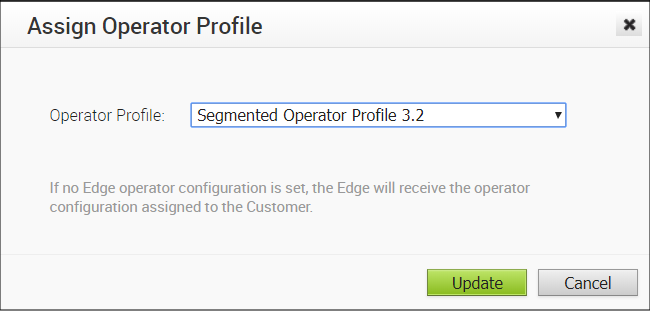
Après cette opération, le ou les dispositifs Edge reçoivent la mise à jour de l'image logicielle 3.2 et, une fois le processus de mise à jour de l'image terminé, le ou les dispositifs Edge commencent à communiquer avec SD-WAN Orchestrator.